- 2022-08-17 发布 |
- 37.5 KB |
- 70页

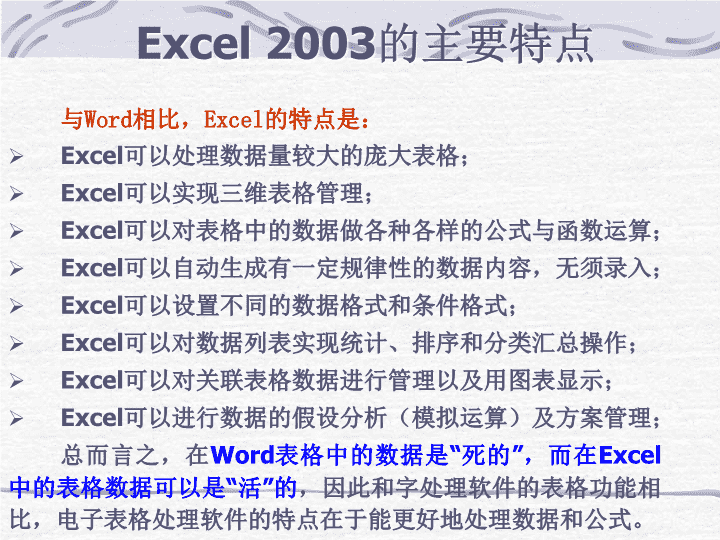

申明敬告: 本站不保证该用户上传的文档完整性,不预览、不比对内容而直接下载产生的反悔问题本站不予受理。
文档介绍
[哲学]excell钟频
Excel2000应用技术Excel简介工作表图表数据库管理打印1998年帐簿计算机工作表\nExcel2003的主要特点与Word相比,Excel的特点是:Excel可以处理数据量较大的庞大表格;Excel可以实现三维表格管理;Excel可以对表格中的数据做各种各样的公式与函数运算;Excel可以自动生成有一定规律性的数据内容,无须录入;Excel可以设置不同的数据格式和条件格式;Excel可以对数据列表实现统计、排序和分类汇总操作;Excel可以对关联表格数据进行管理以及用图表显示;Excel可以进行数据的假设分析(模拟运算)及方案管理;总而言之,在Word表格中的数据是“死的”,而在Excel中的表格数据可以是“活”的,因此和字处理软件的表格功能相比,电子表格处理软件的特点在于能更好地处理数据和公式。\n基本概念Excel的启动和退出Excel应用窗口Excel简介ExcelExcel2000应用\n工作簿、工作表、单元格工作簿工作表单元格基本概念Excel简介\nExcel的启动和退出启动退出12312Excel简介\nExcel应用窗口编辑栏菜单栏工具栏工作簿工作表1状态栏Excel简介\nExcel的工作界面工作簿窗口是Excel的最主要部分。窗口由标题栏、菜单栏、工具栏、编辑栏、工作表、工作表标签、滚动栏、状态栏等组成。我们大部分工作都是在这个工作簿窗口内完成。Excel还允许同时打开多个工作簿窗口。启动Excel会自动打开一个名为Book1的工作簿,默认扩展名为.XLS\n单元格地址行号列号单元格地址:C2单元格地址:B8基本概念Excel简介\n单元格每张工作表一般是由65536行,256列构成的,行的编号就是从数字1到65536,列的编号则是从A到Z,再从AA到AZ,以此类推,直到IV列(256列)。每个工作表中的行数和列数都是可以改变的。行和列的交叉称为单元格,每个单元格可以容纳32000个字符。每个单元格用它所在的行标和列标来引用,例如:A2、D5等。显然,最后一个单元格的地址是IV65536。\n编辑栏编辑栏的左端是名字引用框,显示了工作表中激活的元素的名字,也可以通过它来选择工作表中的某个元素。用鼠标单击编辑栏右端的编辑区,便可以在编辑栏中进行输入和修改。这时编辑栏中会出现三个按钮:带有【】号的是【取消】按钮,用来取消当前输入的内容,相当于按Esc键。带有【√】号的是【确认】按钮,用来确定当前输入的内容,选中此按钮,编辑的内容(或计算的结果)将被送到单元格中。带有【fx】的是【插入函数】按钮,单击此按钮,会出现函数列表,可用来在单元格中使用Excel公式和函数。编辑栏是否显示是可选的,由视图菜单中的编辑栏选项控制。\n工作表单元格区域的选定输入数据编辑工作表工作表的格式化用工作薄组织信息Excel2000应用\n1.单个单元格的选择2.选择连续的多个单元格3.选择不连续的多个单元格4.选择局部连续总体不连续的单元格5.选定整行6.选定列7.选定工作表的所有单元格示例\n单元格或单元格区域的选定点击行号点击选定某个单元格选定单元格区域工作表\n调整单元格的列宽与行高列宽:选定需改变列宽的区域→格式/列→(列宽、最合适的列宽等等)行高:选定需改变行高的区域→格式/行→(行高、最合适的行高)注意:当调整列宽后内容显示不下时,文字截断、数字以###表示。\n输入数据数值文本公式插入超级链接函数单元格引用工作表\n4.2.1Excel2000数据输入1.文本类型选定单元格后,可以直接输入文本数据2.数值类型数字数据可以直拉输入3.逻辑类型只有两个值,True和False。4.出错值单元格中显示#DIV/0!出错值。5.输入时期6.自动输入序列数据7.快速输入相同数据\n输入数据的类型Excel中的常量数据有三类:数值数据、日期时间数据和字符数据,在向单元格输入常量数据时,Excel能自动区分。数值数据输入时自动右对齐字符数据输入时自动左对齐日期数据输入时自动右对齐\n各种类型数据的输入与显示若要输入字符型数字(如电话号码、学号、邮政编码等)应在数字前面加单撇号(注意必须是西文半角)若字符输入超长,将扩展到右边列;若右边列有内容,则截断显示若数值型数据输入超长,将以科学记数法显示分数的输入应先输入0和空格,如输入04/5表示4/5日期的输入可以用“/”分隔,如4/5表示4月5日单元格中无法显示的数据用一串“#”号显示\n输入时期日期的输入格式为:年-月-日或年/月/日。时间的输入格式为:时:分(AM/PM),AM代表上午,PM代表下午,分钟数字与AM/PM之间要有空格。例如要输入2004年3月5日可以输入:2004/3/5或输入2004-3-5;要输入时间“下午5:30”,可以输入:5:30PM。\n自动输入序列数据1.自动填充2.用户自定义序列3.产生一个序列示例\n快速输入相同数据在一组单元格中输入相同的数据,可以用以下方法:选择所有要输入相同数据的单元格。在唯一激活的单元格中输入数据后,按Ctrl+Enter键如果要在多个工作表的多个单元格中输入相同的数据,只须选择多个工作表,然后再按上述操作。\n输入公式与函数1.使用公式2.使用函数3.单元格的引用\n公式的输入:公式一般可以直接输入。其操作方法如下:①选择要输入公式的单元格。②在编辑栏或直接在单元格内部输入“=”,接着输入运算表达式。公式中引用的单元格可以直接输入,也可以用鼠标选择要引用的单元格。示例\n图4-13输入公式输入公式示例\n确定单元格激活编辑栏输入公式输入公式:=X+2XY须先输入等号“=”公式中不能含空格输入函数工作表\n使用函数(1)函数的输入(2)函数复制(3)常用函数的使用\n(1)函数的输入函数的输入有两种方法:一为直接输入一为粘贴函数法(即使用函数向导)。示例\n(2)自动求和图4-19自动求和\n(3)自动计算计算结果显示功能菜单选择的区域图4-20自动计算功能\n(4).常用函数的使用①SUM(参数表)②AVERAGE(参数表)③IF(逻辑表达式,返回值1,返回值2)④COUNT(参数表):。⑤MAX(参数表):⑹MIN(参数表):示例\n插入超级链接“插入”菜单“超级链接”命令选择连接的文件工作表\n查找与替换图4-27查找对话框图4-28替换对话框①单击【编辑】/【查找】命令,弹出查找对话框,如图4-23所示。②在“查找内容”文本框中输入要查找的信息。③单击“查找下一个”按钮,则查找下一个符合条件的单元格,而且这个单元格成为活动单元格。\n给单元格加批注图4-29批注对话框给单元格加批注的操作步骤如下:(1)选择需要加批注的单元格。(2)单击【插入】菜单中的【批注】命令,弹出批注对话框(3)在批注对话框中输入注释文本\n编辑工作表增、删、改工作表\n工作表格式化是指通过格式设置或套用系统模板获得所需格式的表格。工作表格式化工作表\n设置单元格边框设置单元格字体设置单元格对齐方式设置单元格数字类型设置单元格保护设置单元格底色图案单元格的格式化工作表\n调整列宽和行高表格套用选择格式菜单中的行列选项,可调整行高和列宽工作表\n样式确定样式工作表\n条件格式满足条件的单元格显示特定的格式工作表\n用工作薄组织信息管理工作表工作表链接使用多个工作簿管理共享工作簿保护工作表和工作簿工作表\n管理工作表工作表间切换删除工作表移动工作表命名工作表插入工作表复制工作表sheet1工作表\n工作表链接sheet1sheet2B2=sheet2!B2+sheet2!C2两个工作表间建立联系的过程,在Excel中称作建立“链接”。工作表间建立链接后,在源工作表中更改数据时,与之相链接的工作表自动更新所引用的内容。工作表\n管理共享工作簿“工具”菜单中执行“共享工作簿”单击:“编辑”选项卡选择:“允许…编辑…”创建步骤工作簿1共享可修改工作簿1工作表\n密码区分字母的大小写保护工作表和工作簿sheet工作簿所谓保护即知道密码方可修改工作表或工作簿工作表\n图表用图形描述工作表中的数据称为图表Excel2000应用\n创建图表编辑图表创建特殊效果图表操作图表\n创建图表建立图表数据区“插入”菜单中执行“图表”命令在“图表类型”表中选择图表类型单击“下一步”选择建立嵌入或独立图表图表\n编辑图表Excel的“图表”菜单中的命令是专门为编辑图表设计的,也可使用“图表”工具栏修改图表。编辑工作表的曲线类型、图例等图表工具栏图表\n创建特殊效果添加文本和箭头添加背景图片区域地图用作图表sheet图表\n数据库管理建立清单排序筛选分类汇总以表单方式管理数据对表中指定单元格区域的记录按行或列进行升序、降序或多关键字排序指将不符合条件的记录暂时隐藏起来,只显示符合条件的记录对清单中的记录按某一字段分类,然后对每一类做统计工作。Excel2000应用\n排序选择关键字排序方式数据库管理\n1.自动筛选(1)单击数据表的任意单元格。(2)单击【数据】/【筛选】/【自动筛选】命令。(3)在每个字段名的右边都有一个下拉箭头按钮单击“笔试”右边的下拉箭头,在下拉列表中选择“70”,结果如图4-57所示示例\n筛选Excel提供“自动筛选”和“高级筛选”两种工作方式。自动筛选数据库管理\n筛选数据表1.自动筛选2.自定义筛选3.高级筛选\n2.自定义筛选(1)单击数据表的任意单元格。(2)单击【数据】/【筛选】/【自动筛选】命令。(3)单击“机试”右边的下拉箭头,在下拉列表中单击【自定义】选项,弹出“自定义自动筛选方式”对话框,。示例\n3.高级筛选如果用户要使用高级筛选,一定要先建立一个条件区域。条件区域用来指定筛选的数据必须满足的条件。空二行条件区域\n1数据排序1.按一列排序2.按多列排序\n2.按一列排序主关键字排列顺序(1)单击数据表中数据区域中任意单元格。(2)单击【数据】/【排序】命令,弹出“排序”对话框。(3)在“排序”对话框中进行设主关键字置\n3.按多列排序单击数据区域的任意单元格。单击【数据】菜单中的【排序】选项,弹出【排序】对话框。(3)分别设置【主要关键字】和【次要关键字】对应的字段和排序方式示例\n1分类汇总1.简单的分类汇总2.创建多级分类汇总3.分级显示数据4.清除分类汇总\n1.简单的分类汇总(1)按分类字段排序。(2)单击【数据】/【分类汇总】命令,弹出“分类汇总”对话框。(3)在“分类字段”下拉列表中选择分类字段(3)在“汇总方式”下拉列表中选择方式(4)在“选定汇总项”列表框中选择汇总字段。示例\n2.创建多级分类汇总在一级分类汇总的基础上进行嵌套的分类汇总注意:要先按多级分类汇总的字段进行多列排序。示例\n分类汇总数据库管理\n3.清除分类汇总(1)选中分类汇总后的数据表格中任意单元格。(2)单击【数据】/【分类汇总】命令。(3)单击“分类汇总”对话框中的“全部删除”按钮。\n打印文档页面设置控制分页打印文件Excel2000应用\n页面设置设置纸张大小、方向打印\n打印标题设置打印标题、打印顺序打印\n页眉和页脚计算机文化基础第1页页眉页脚在此写入页眉在此写入页脚打印\n打印文档打印\n玩得尽兴@学得开心查看更多